Jedwali la yaliyomo
Katika Microsoft Excel, hakuna chaguo la kukokotoa linalofanya kazi kinyume cha chaguo la kukokotoa. Lakini bado, tuna idadi ya taratibu zinazofaa na mbadala za kugawanya maandishi katika sehemu nyingi. Katika makala haya, utajifunza jinsi unavyoweza kutumia mbinu hizo rahisi ambazo zinafaa kufanya kazi kama kinyume cha concatenate katika Excel.
Pakua Kitabu cha Mazoezi cha Mazoezi
Unaweza kupakua kitabu cha kazi cha Excel ambacho tumetumia kuandaa makala haya.
Kinyume cha Concatenate.xlsx
Njia 4 Zinazofanya Kazi Kama Kinyume cha Concatenate. katika Excel
1. Gawanya Maandishi katika Visanduku Nyingi kwa Mfumo
Katika jedwali lifuatalo, Safuwima B ina visanduku vitano tofauti, ambavyo kila kimoja kina majina matatu nasibu yakitenganishwa na kikomo cha kawaida ' Koma' (,) . Chini ya vichwa vitatu vilivyoitwa Sehemu ya 1, Sehemu ya 2 na Sehemu ya 3 itachukua majina tofauti na kila kisanduku katika Safu wima B .
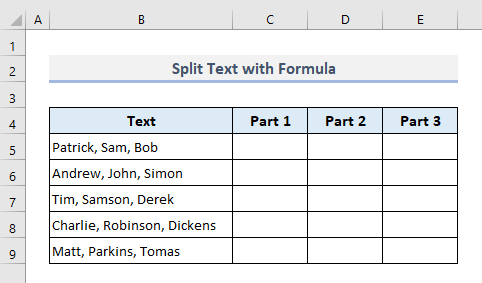
📌 Hatua ya 1:
➤ Chagua Kiini C5 na uandike:
=TRIM(MID(SUBSTITUTE($B5,",",REPT(" ",999)),COLUMNS($A:A)*999-998,999)) 
📌 Hatua ya 2:
➤ Bonyeza Ingiza na wewe utapata jina la kwanza kugawanywa kutoka kwa majina katika Kiini B5 .

🔎 Jinsi Mfumo Unafanya Kazi ?
- REPT(” “,999): Hapa kitendakazi cha REPT kinarudia herufi 'nafasi' mara 999 ndani ya SUBSTITUTE kitendakazi.
- BADILISHA($B5,”,,REPT(” “,999)): BADALA kitendo mbadala cha koma na nafasi zilizorudiwa zilizotajwa katika hatua iliyotangulia. Kwa hivyo fomula inarejesha jina Patrick na nafasi.
- COLUMNS($A:A)*999-998: COLUMNS chaguo la kukokotoa hapa huhesabu idadi ya safu wima na inapeana thamani ya matokeo kama namba_ya_kuanza ya MID kazi.
- MID(SUBSTITUTE($B5,”,”,REPT(”),999 )), COLUMNS($A:A)*999-998,999): Chaguo za kukokotoa za MID hurejesha majina 'Patrick' yenye vibambo 999 katika jumla.
- Mwishowe, chaguo za kukokotoa za TRIM huondoa nafasi zote zisizohitajika kutoka kwa mfuatano wa maandishi unaopatikana na MID kazi na kurejesha jina 'Patrick' haswa.
Sasa hebu tufuate hatua zilizobaki ili kutoa majina mengine yote yaliyogawanyika.
📌 Hatua ya 3:
➤ Kutoka Kiini C5 , tumia Nchimbo ya Kujaza kuburuta kisanduku kulia hadi upate majina matatu yaliyogawanyika.
Kwa hivyo, tumetoa hivi punde. majina matatu tofauti na Kiini B5 .
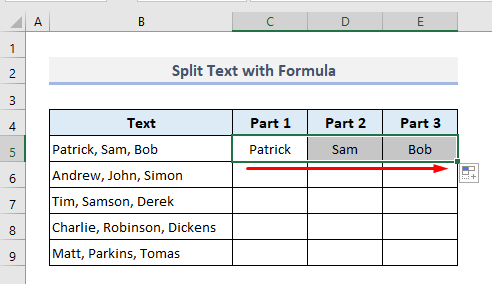
📌 Hatua ya 4:
➤ Sasa buruta chini Nchimbo ya Kujaza ili kujaza seli zingine kiotomatiki kuanzia C 6 hadi E9 .
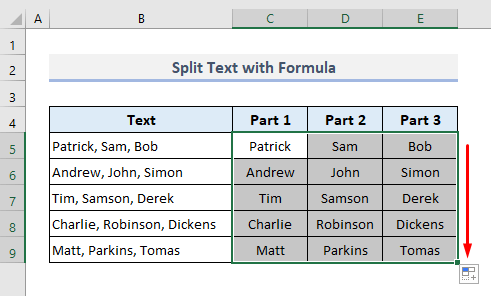
Na utapata majina yote yamegawanywa kutoka kwa makundi ya majina yaliyopo kwenye Safuwima B .
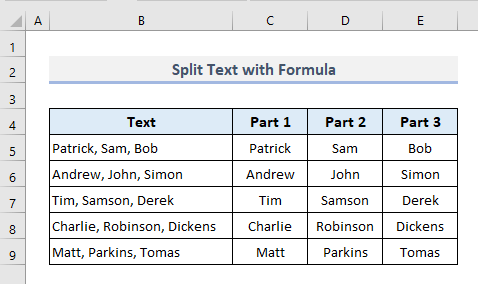
2. Kinyume cha Concatenate: Matumizi ya Utendakazi wa Maandishi Kugawanya katika Visanduku Nyingi
Sasa tuna baadhi ya majina kamili bila mpangilio katika Safuwima B . Tutagawanya majina na kuwaonyeshatofauti katika visanduku viwili vinavyofuata katika safu mlalo sawa.
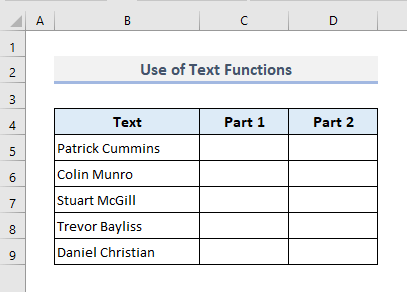
📌 Hatua ya 1:
➤ Chagua pato la kwanza Kiini C5 na chapa:
=LEFT(B5,FIND(" ",B5)-1) 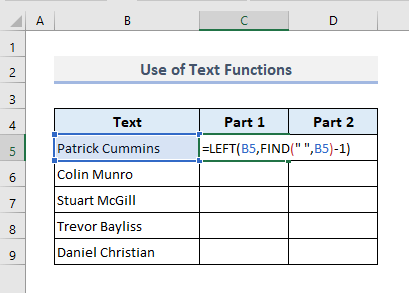
📌 =LEFT(B5,FIND(" ",B5)-1)
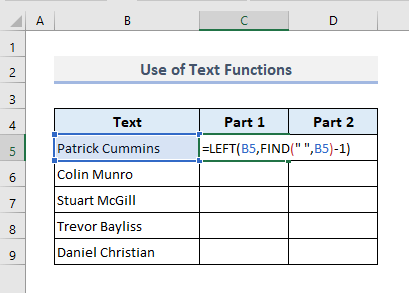
📌 Hatua ya 2:
➤ Bonyeza Ingiza na utumie Nchimbo ya Kujaza ili kujaza kiotomatiki seli zingine katika Safuwima C .
Utapata majina yote ya kwanza yakitenganishwa na majina kamili yaliyopo kwenye Safuwima B .

🔎 Je! Fomula Inafanyaje Kazi?
- Katika fomula hii, kitendakazi cha TAFUTA kinatafuta nafasi moja ya kwanza katika Kiini B5 na kurudisha nafasi ya herufi ya nafasi.
- Kitendo cha kukokotoa cha KUSHOTO hutoa jina kutoka upande wa kushoto na kurejesha idadi ya vibambo vilivyobainishwa na TAFUTA kazi ya awali.
Sasa, hebu tuone jinsi tunavyoweza kutoa sehemu ya pili ya kila jina.
📌 Hatua ya 3:
➤ Katika Kiini D5 , fomula inayohitajika itakuwa:
=RIGHT(B5,LEN(B5)-FIND(" ",B5)) 
📌 Hatua ya 4:
➤ Baada ya kubonyeza Ingiza na auto-f ukitumia Safu wima D nzima, utapata majina yote ya mwisho chini ya kichwa cha Sehemu ya 2 .

🔎 Je! Fomula Inafanyaje Kazi?
- Katika fomula hii, chaguo za kukokotoa za LEN hurejesha jumla ya idadi ya vibambo vinavyopatikana katika Cell B5 na hiyo ni 15 .
- The TAFUTA hurejesha nafasi ya nafasi inayopatikana katika maandishi hayo na kurejesha 8 .
- Tofauti ya hesabu kati ya thamani mbili za awali za nambari huweka idadi ya vibambo kwa RIGHT chaguo la kukokotoa.
- Mwishowe, KULIA dondoo za kazi 15-8=7 herufi kutoka kulia na kurejesha jina 'Cummins' .
3. Tumia Maandishi hadi kwa Mchawi wa Safu ili Kugeuza Kuunganisha katika Excel
Twende kwenye mfano wetu wa kwanza tena. Sasa tutatumia Tuma kwa Safu kichawi ili kugawanya seli baada ya kuondoa vikomo.
📌 Hatua ya 1:
➤ Chagua safu ya visanduku (B5:B9) iliyo na data yote ya maandishi ambayo inapaswa kugawanywa.
➤ Chini ya kichupo cha Data , chagua Maandishi hadi Safuwima chaguo kutoka kwa Zana za Data kikundi cha amri.
Sanduku la mazungumzo litafunguliwa.

3>📌 Hatua ya 2:
➤ Chagua kitufe cha redio 'Delimited' kama aina ya data asili.
➤ Bonyeza Inayofuata .
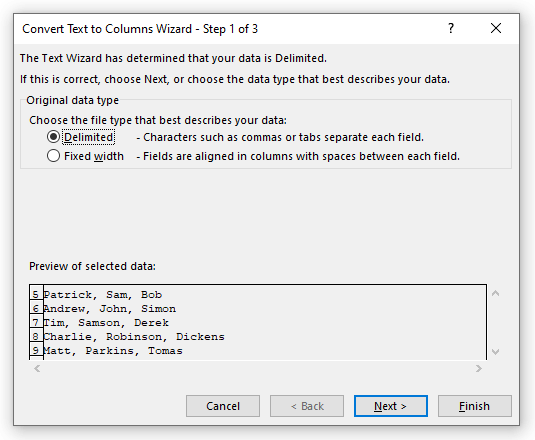
📌 Hatua ya 3:
➤ Kutoka Chaguo za vikomo , weka alama kwenye Koma pekee na uache chaguo zingine bila alama. Utaonyeshwa onyesho la kukagua data kama kwenye picha ifuatayo.
➤ Bonyeza Inayofuata .

📌 Hatua ya 4:
➤ Weka chaguo 'Jumla' kama Muundo wa Data ya Safu .
➤ Washa uhariri katika kisanduku cha Lengwa na uchague seli za kutoa kuanzia C5 hadi E9 .
➤ Bonyeza Maliza na umemaliza.

Utakuwailionyesha majina yote yaliyogawanywa katika safu ya towe iliyochaguliwa ya visanduku mara moja.

4. Tumia Mbinu ya Kujaza Mweko ili Kufanya Kazi Kama Kinyume cha Concatenate
Katika mfano wetu wa mwisho, tutajaribu kutumia Mjazo wa Mweko ili kutoa majina kando na visanduku. Mweko wa Kujaza hufuata mchoro wa kujaza data kiotomatiki katika Excel. Lakini ikiwa mchoro wowote haupatikani, Kijazo cha Flash hakitafanya kazi vizuri na hata kinaweza kusababisha matokeo yenye makosa. Njia hii ni nzuri na muhimu ikiwa tu una mchoro wa kawaida na linganifu katika masafa yako ya data.
Sasa hebu tuone jinsi amri hii ya Kujaza Flash inavyofanya kazi kwa haraka ili kutenganisha maandishi.
📌 Hatua ya 1:
➤ Chagua Kiini C5 na uandike 'Patrick' kwa mkono.

📌 Hatua ya 2:
➤ Tumia Nchimbo ya Kujaza kuburuta hadi ya mwisho Kiini C9 .
➤ Bofya chaguo na uchague Mweko wa Jaza sasa.

Na utapata majina yote ya kwanza imetenganishwa na kutolewa katika Safuwima C .

📌 Hatua ya 3:
➤ Vile vile, fanya hivyo sasa kwa jina la mwisho chini ya Sehemu ya 2 kichwa.

Na utaona majina yote ya mwisho mara moja yakitenganishwa kutoka. majina kamili yaliyopo katika Safuwima B .

Maneno ya Kuhitimisha
Natumai njia hizi zote rahisi zilizotajwa hapo juu sasa zitakusaidia kuzitumia katika lahajedwali zako za Excel inapobidi. Kamauna maswali au maoni, tafadhali nijulishe katika sehemu ya maoni. Au unaweza kuangalia makala zetu nyingine zinazohusiana na utendaji wa Excel kwenye tovuti hii.

